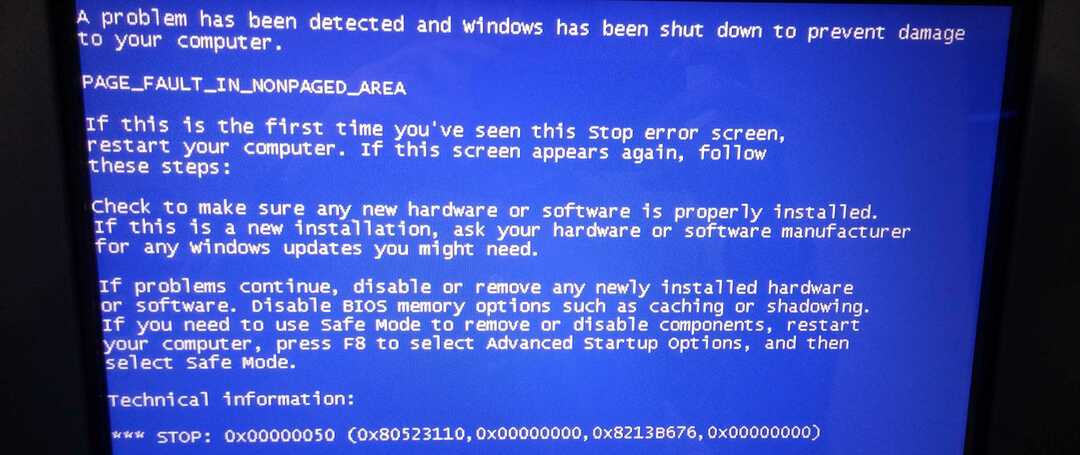Αυτό το λογισμικό θα διατηρήσει τα προγράμματα οδήγησης σας σε λειτουργία και σε λειτουργία, διατηρώντας έτσι ασφαλή από συνηθισμένα σφάλματα υπολογιστή και αστοχία υλικού. Ελέγξτε όλα τα προγράμματα οδήγησης τώρα σε 3 εύκολα βήματα:
- Κατεβάστε το DriverFix (επαληθευμένο αρχείο λήψης).
- Κάντε κλικ Εναρξη σάρωσης για να βρείτε όλα τα προβληματικά προγράμματα οδήγησης.
- Κάντε κλικ Ενημέρωση προγραμμάτων οδήγησης για να λάβετε νέες εκδόσεις και να αποφύγετε δυσλειτουργίες του συστήματος.
- Το DriverFix έχει ληφθεί από το 0 αναγνώστες αυτόν τον μήνα.
Όπως ίσως έχετε ακούσει, η Microsoft θα σταματήσει υποστήριξη των Windows 7 από τις 14 Ιανουαρίου 2020. Εκατομμύρια χρήστες των Windows 7 σκέφτονται τώρα την αναβάθμιση σε 10 πριν ή μετά από αυτήν την ημερομηνία.
Ωστόσο, για να αποφύγετε πιθανά προβλήματα αναβάθμισης, θα πρέπει να ελέγξετε και να κάνετε πολλά πράγματα πριν προχωρήσετε στο συγκρότημα των Windows 10. Αυτή η λίστα ελέγχου μετεγκατάστασης των Windows 7 έως 10 περιλαμβάνει τα βασικά πράγματα που πρέπει να ελέγξετε πριν από την αναβάθμιση.
Η καλύτερη λίστα ελέγχου μετεγκατάστασης των Windows 7 σε Windows 10 που χρειάζεστε
1. Ο υπολογιστής σας ταιριάζει με τις ελάχιστες απαιτήσεις συστήματος των Windows 10;
Πρώτα, ελέγξτε ότι η επιφάνεια εργασίας ή ΦΟΡΗΤΟΣ ΥΠΟΛΟΓΙΣΤΗΣ σκοπεύετε να αναβαθμίσετε ταιριάζει με τις ελάχιστες απαιτήσεις συστήματος των Windows 10. ο Σελίδα απαιτήσεων συστήματος Windows 10 περιλαμβάνει τις προδιαγραφές συστήματος για αυτήν την πλατφόρμα.
- Για να ελέγξετε πώς συγκρίνονται οι δικές σας προδιαγραφές συστήματος, κάντε κλικ στο κουμπί Έναρξη των Windows 7.
- Στη συνέχεια, εισαγάγετε «πληροφορίες συστήματος» στο πλαίσιο αναζήτησης.
- Κάντε κλικ Πληροφορίες συστήματος για να ανοίξετε το παράθυρο που εμφανίζεται ακριβώς παρακάτω.

- Κάντε κλικ στο Σύνοψη συστήματος σε αυτό το παράθυρο για μια βασική επισκόπηση προδιαγραφών συστήματος.
Εάν αναζητάτε τους καλύτερους πόρους για μετεγκατάσταση των Windows 7 έως 10, ανατρέξτε σε αυτό το πλήρες άρθρο.
2. Έχετε αρκετό ελεύθερο χώρο στο σκληρό δίσκο για επιτόπια αναβάθμιση;
Όπως επισημαίνεται στις προδιαγραφές του συστήματος, οι χρήστες χρειάζονται σκληρό δίσκο 32 GB για τα Windows 10. Οι περισσότεροι χρήστες θα έχουν μεγαλύτερους σκληρούς δίσκους, αλλά ορισμένοι ενδέχεται να μην διαθέτουν 32 GB δωρεάν αποθηκευτικού χώρου για επιτόπιες αναβαθμίσεις.
Εάν σκοπεύετε να πραγματοποιήσετε μετεγκατάσταση στα Windows 10 με μια επιτόπια αναβάθμιση, βεβαιωθείτε ότι έχετε περισσότερο από 32 GB ελεύθερου χώρου στον σκληρό σας δίσκο.
Για να το κάνετε αυτό, ανοίξτε την Εξερεύνηση αρχείων (πατήστε το Πλήκτρο Windows + E hotkey). Στη συνέχεια, κάντε κλικ στην επιλογή Υπολογιστής στα αριστερά της Εξερεύνησης αρχείων, η οποία εμφανίζει μια γραμμή που επισημαίνει τον χώρο αποθήκευσης της μονάδας C:
Εάν δεν έχετε περισσότερο από 32 GB αποθηκευτικού χώρου, θα χρειαστεί να διαθέσετε χώρο για τα Windows 10. Η απεγκατάσταση λογισμικού είναι ίσως ο καλύτερος τρόπος για να το κάνετε αυτό. Δοκιμάστε να απεγκαταστήσετε παλαιότερο λογισμικό που ενδέχεται να μην είναι συμβατό με τη νέα πλατφόρμα.
3. Έχετε επαρκείς συσκευές αποθήκευσης για καθαρή εγκατάσταση;
Εάν πρόκειται να κάνετε ένα καθαρίστε την εγκατάσταση των Windows 10, θα χρειαστείτε δύο εξωτερικές συσκευές αποθήκευσης (εάν σκοπεύετε επίσης να δημιουργήσετε αντίγραφα ασφαλείας δεδομένων). ΕΝΑ Μονάδα flash USB με τουλάχιστον τέσσερα GB θα απαιτούνται για το αρχείο ISO 10 των Windows. Επομένως, βεβαιωθείτε ότι η μονάδα flash που επιλέγετε είναι αρκετά μεγάλη και άδεια πριν την αναβάθμιση.

Καθώς η μέθοδος καθαρής εγκατάστασης θα σκουπίσει το σκληρό δίσκο, οι περισσότεροι χρήστες αναμφίβολα θα προτιμήσουν να δημιουργήσουν αντίγραφα ασφαλείας τουλάχιστον μερικά από τα αρχεία και το λογισμικό τους για εξωτερική αποθήκευση (αλλά θα μπορούσε επίσης να χρησιμοποιήσει το cloud storage για αρχεία).
Εάν πρέπει να δημιουργήσετε αντίγραφα ασφαλείας πολλών δεδομένων, ένα μεγάλο Μονάδα flash USB ή ένας εξωτερικός σκληρός δίσκος πρέπει να είναι επαρκής για αυτό. Βεβαιωθείτε ότι ο εφεδρικός χώρος αποθήκευσης διαθέτει επαρκή χώρο για τις ανάγκες σας.
4. Έχετε δημιουργήσει αντίγραφα ασφαλείας όλου του λογισμικού και των αρχείων που πρέπει να διατηρήσετε;
Είναι σημαντικό να δημιουργήσετε αντίγραφα ασφαλείας για τη μέθοδο καθαρής εγκατάστασης (εκτός εάν δεν χρειάζεται να διατηρήσετε αρχεία ή λογισμικό). Επομένως, βεβαιωθείτε ότι έχετε δημιουργήσει αντίγραφα ασφαλείας όσων θέλετε να επαναφέρετε στα Windows 10 προτού προχωρήσετε σε μια καθαρή εγκατάσταση. Τα αρχεία είναι το πιο σημαντικό πράγμα, καθώς μπορείτε να επανεγκαταστήσετε λογισμικό.
Δεν είναι τόσο σημαντικό να δημιουργείτε αντίγραφα ασφαλείας για μια αναβάθμιση επιτόπου, η οποία θα διατηρεί αρχεία και λογισμικό. Ωστόσο, ίσως είναι καλή ιδέα να το κάνετε μόνο σε περίπτωση που δεν μπορείτε να βρείτε κάτι μετά την αναβάθμιση.
Η Microsoft προειδοποιεί ότι «ορισμένες εφαρμογές ή ρυθμίσεις ενδέχεται να μην μετεγκατασταθούν"Για μια επιτόπια αναβάθμιση των Windows 10.
Εάν θέλετε να μετακινήσετε αρχεία αντιγράφων ασφαλείας των Windows 7 σε άλλη μονάδα δίσκου, ακολουθήστε τα απλά βήματα από αυτόν τον οδηγό και κάντε το με ευκολία.
5. Έχετε διαμορφώσει τις ρυθμίσεις BIOS ή UEFI για καθαρή εγκατάσταση;
Εάν επιλέξετε να καθαρίσετε την εγκατάσταση των Windows 10, θα πρέπει να ελέγξετε ότι ο υπολογιστής έχει διαμορφωθεί για εκκίνηση από αφαιρούμενα μέσα πρώτα μέσω του υλικολογισμικού του BIOS ή UEFI.
Για να το κάνετε αυτό από το BIOS, θα πρέπει να μεταβείτε στο BIOS και να επιλέξετε την καρτέλα Εκκίνηση εκεί. Στη συνέχεια, μπορείτε να αλλάξετε τη σειρά εκκίνησης για να ξεκινήσετε από αφαιρούμενες συσκευές USB.
6. Έχετε λογαριασμό Microsoft;
Το Windows 10 OOBE θα σας ζητήσει να συνδεθείτε με έναν λογαριασμό Microsoft. Αν και μπορείτε να επιλέξετε ένα Δημιουργία λογαριασμού επιλογή από εκεί, είναι καλύτερο να έχετε έναν λογαριασμό MS για να συνδεθείτε από την αρχή.
Επομένως, δημιουργήστε έναν λογαριασμό MS εάν δεν έχετε ήδη έναν πριν από την αναβάθμιση. Εάν δεν είστε συνδεδεμένοι αυτήν τη στιγμή στο λογαριασμό σας MS, βεβαιωθείτε ότι μπορείτε να συνδεθείτε σε αυτό εντάξει πριν από την αναβάθμιση.
7. Έχετε ελέγξει την αρχιτεκτονική του συστήματός σας;
Όταν κάνετε αναβάθμιση με καθαρή εγκατάσταση, θα πρέπει να επιλέξετε τη σωστή επιλογή αρχιτεκτονικής των Windows 10 32 (x86) ή 64-bit (x64) κατά τη ρύθμιση του μέσου εγκατάστασης.
Τα Windows 10 που επιλέγετε για αναβάθμιση πρέπει να ταιριάζουν με την αρχιτεκτονική του συστήματός σας. Ελέγξτε τον τύπο του συστήματός σας στο παράθυρο Πληροφορίες συστήματος.

Θέλετε να αλλάξετε από Windows 7 σε Windows 10; Ρίξτε μια ματιά σε αυτόν τον οδηγό για να βρείτε όλες τις πληροφορίες που χρειάζεστε.
Αυτά είναι τα πράγματα που πρέπει να ελέγξετε για να διασφαλίσετε μια απλή και ομαλή αναβάθμιση σε Windows 10 χωρίς προκλήσεις μετεγκατάστασης. Εκείνοι που καθαρίζουν την εγκατάσταση των Windows 10 θα πρέπει να ελέγξουν έξι πράγματα στη λίστα (με την πιθανή εξαίρεση του χώρου αποθήκευσης HDD).
Ωστόσο, οι χρήστες που επιλέγουν μια επιτόπια αναβάθμιση πρέπει πραγματικά να ελέγξουν τις απαιτήσεις συστήματος, τον χώρο αποθήκευσης σκληρού δίσκου και εάν έχουν λογαριασμούς MS. Στη συνέχεια, μπορούν να αναβαθμίσουν σε Windows 10 ή να δημιουργήσουν έναν δίσκο εγκατάστασης με δυνατότητα εκκίνησης για καθαρή εγκατάσταση με το Εργαλείο δημιουργίας πολυμέσων.
ΣΧΕΤΙΚΑ ΑΡΘΡΑ ΓΙΑ ΤΟΝ ΕΛΕΓΧΟ:
- Συχνές ερωτήσεις σχετικά με την αναβάθμιση των Windows 7 σε Windows 10: Ακολουθούν οι απαντήσεις
- Αυτό είναι το καλύτερο εργαλείο μετεγκατάστασης των Windows 7 σε Windows 10
- Πώς να μεταφέρετε εγκατεστημένα προγράμματα από τα Windows 7 στα Windows 10